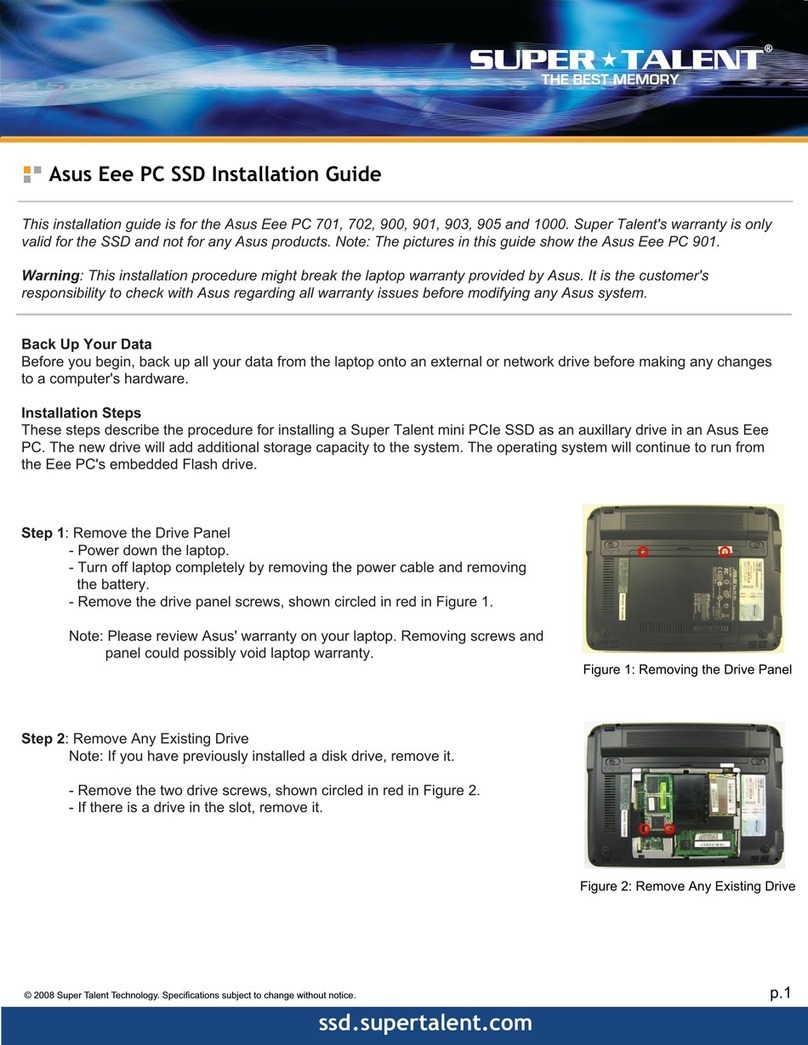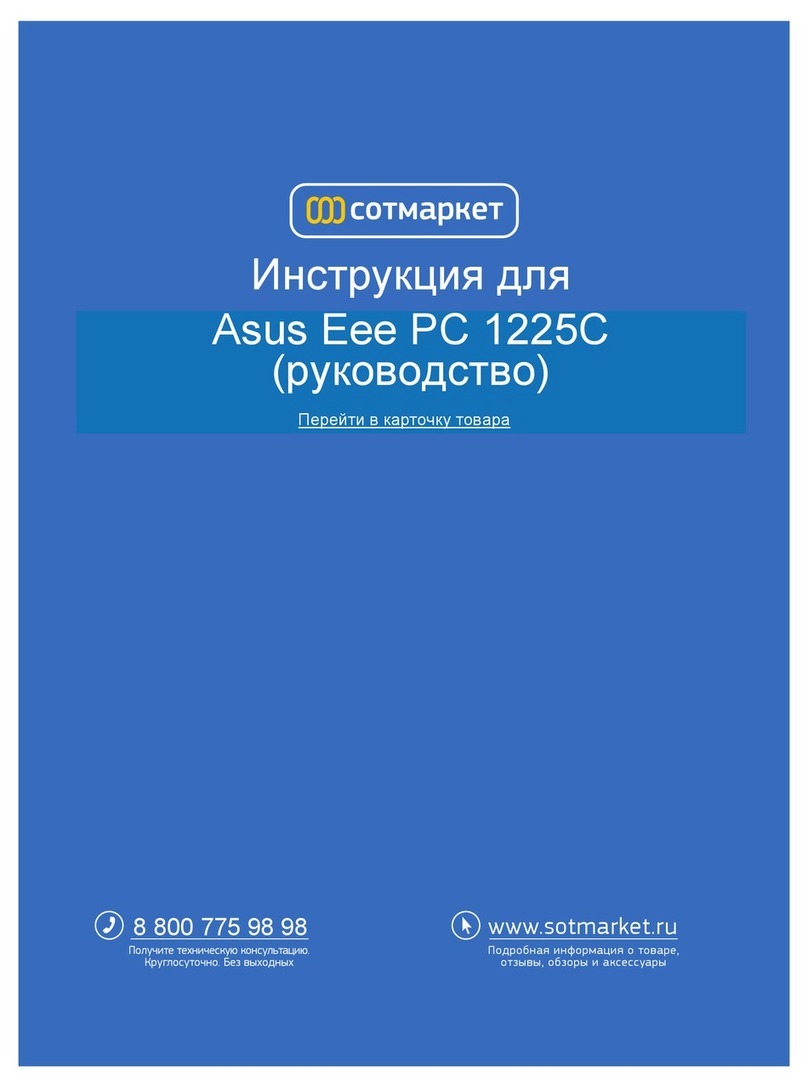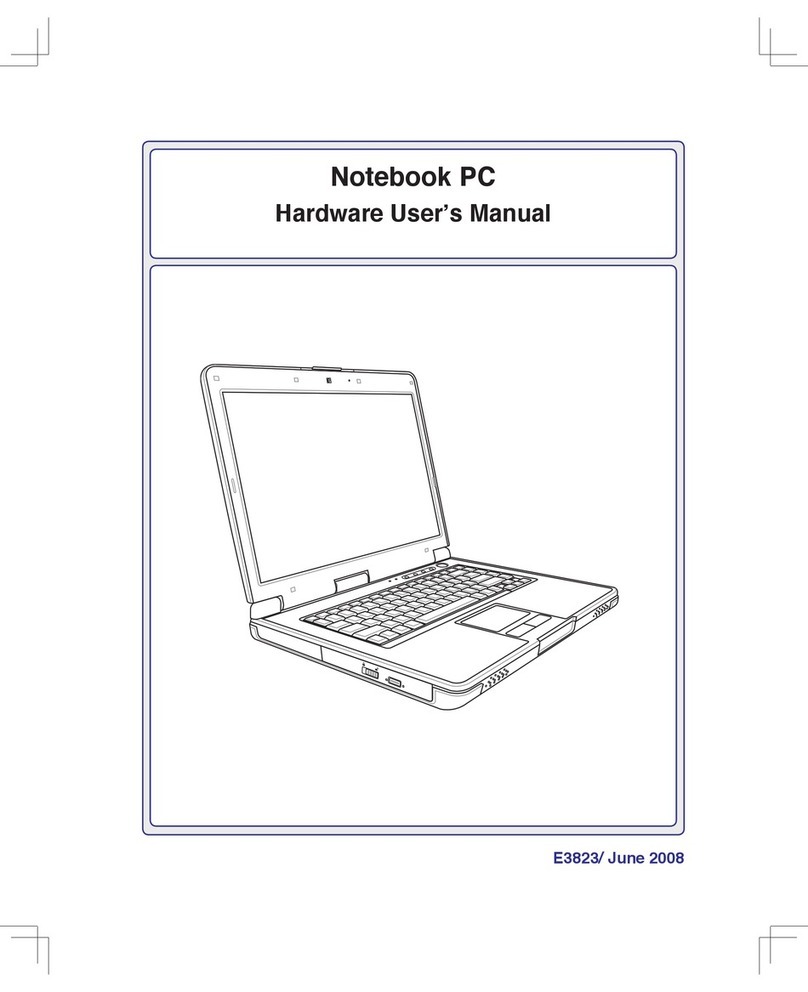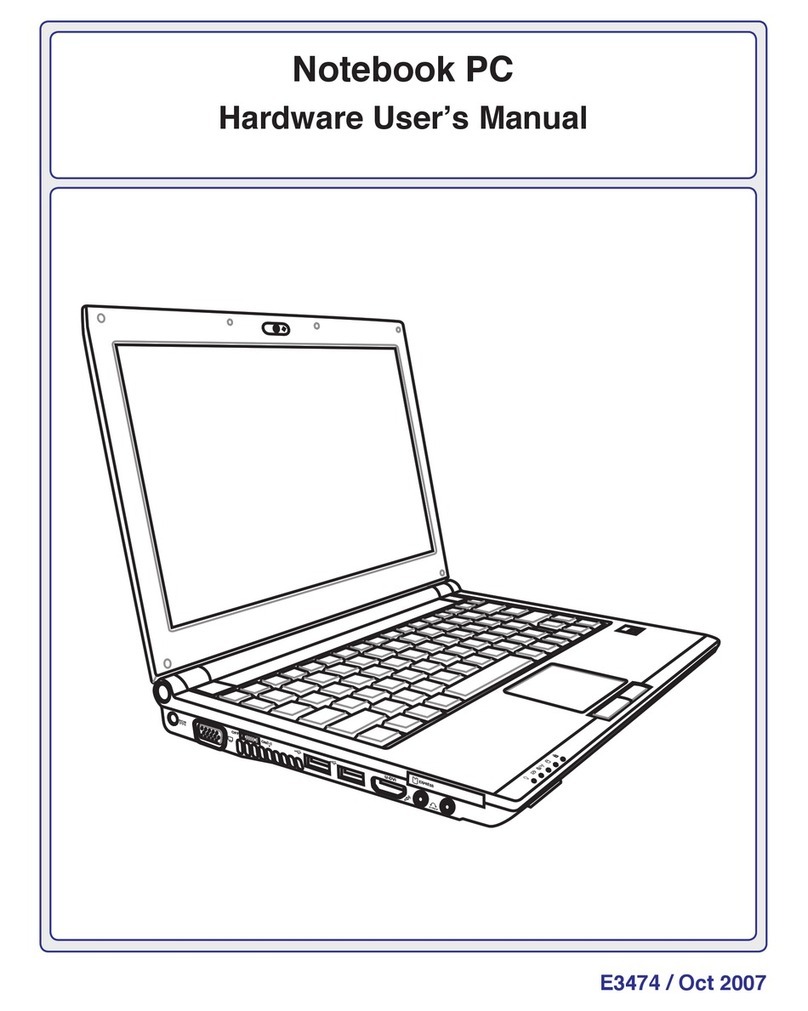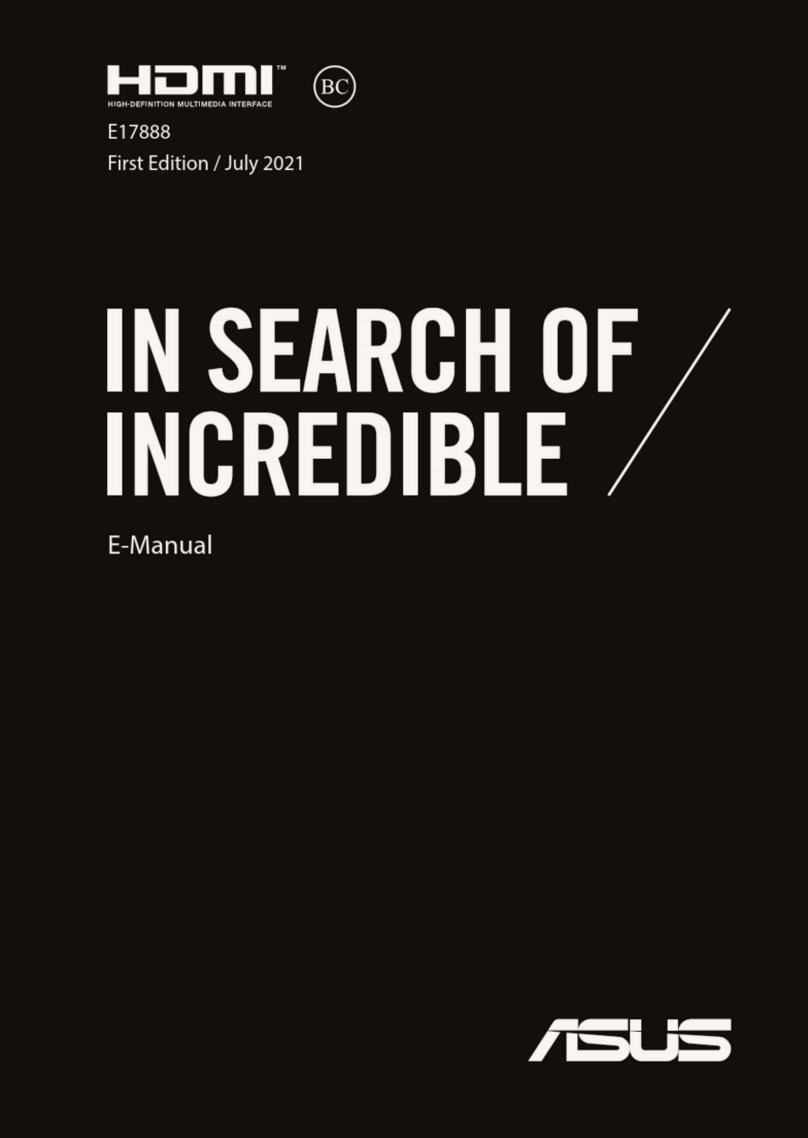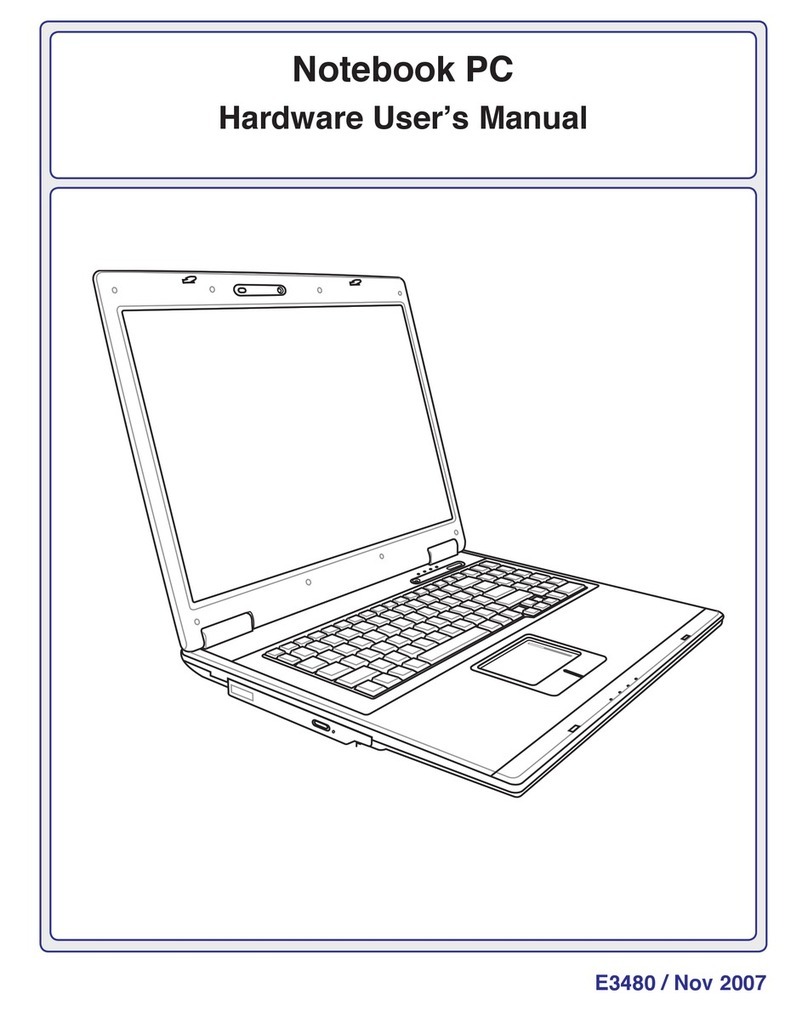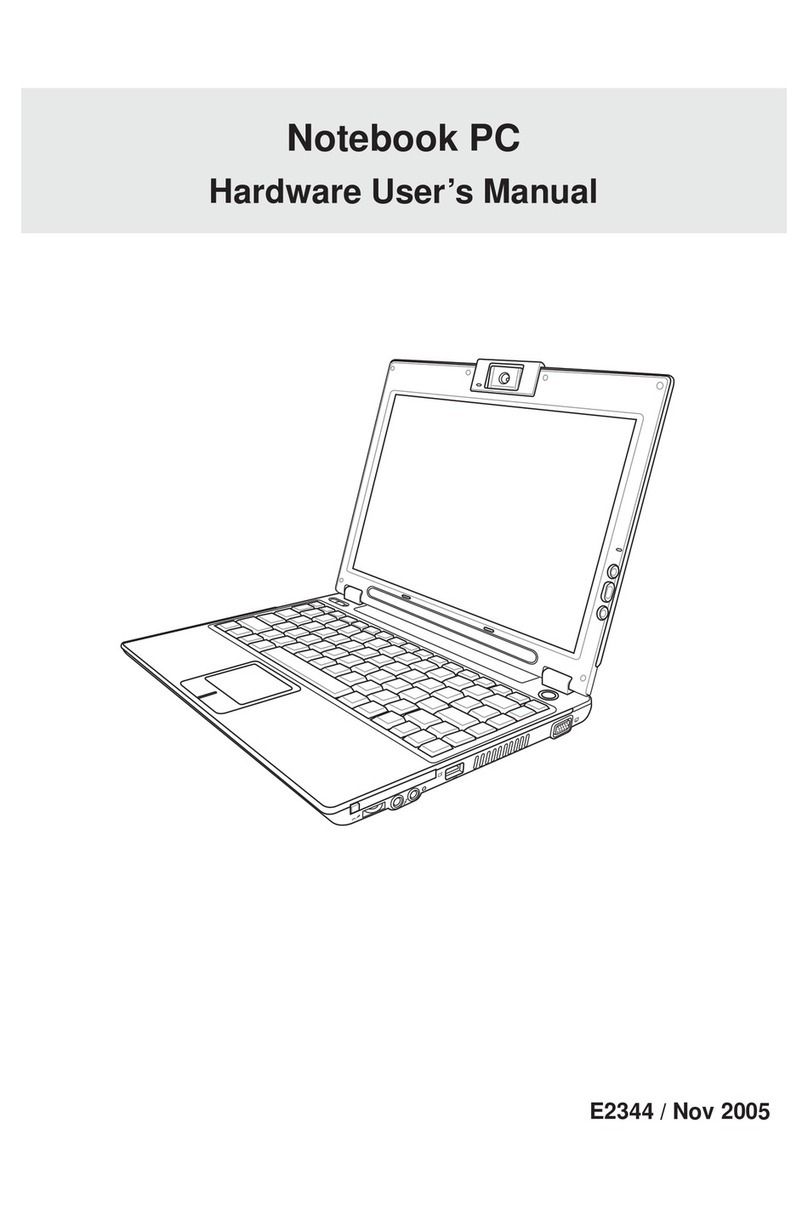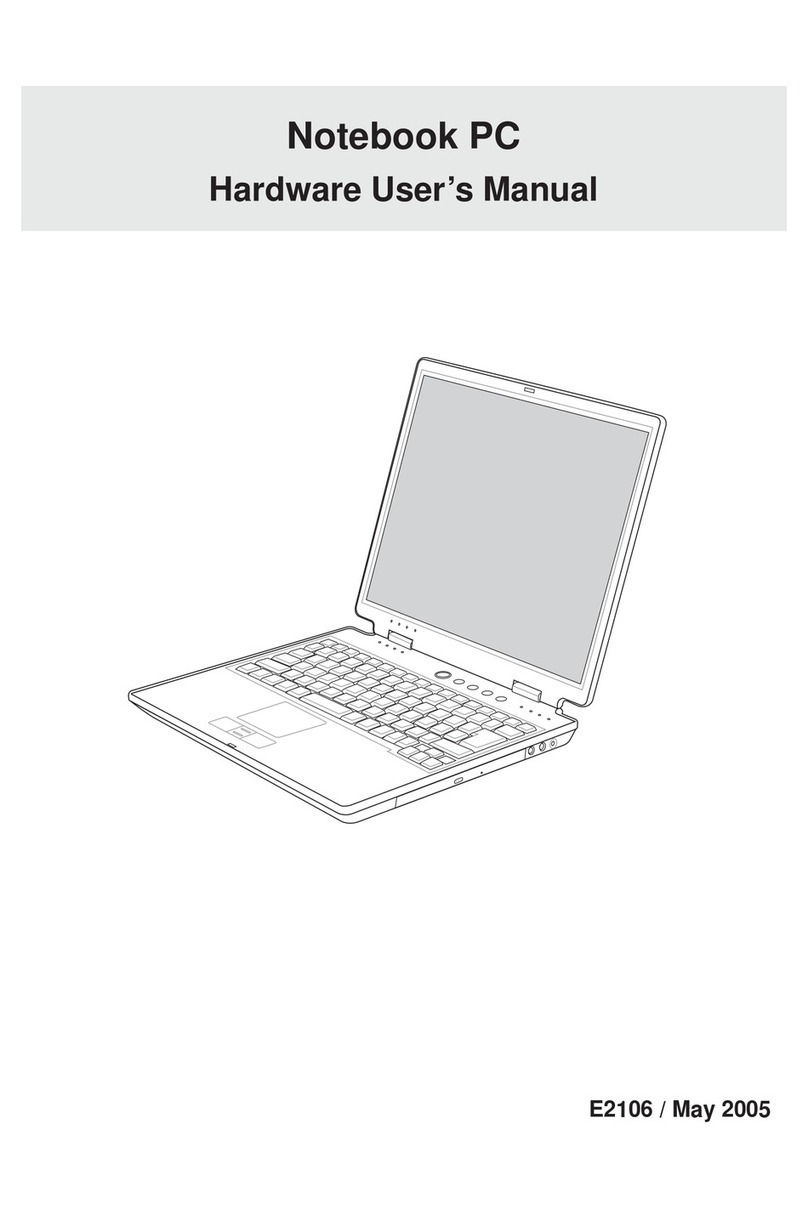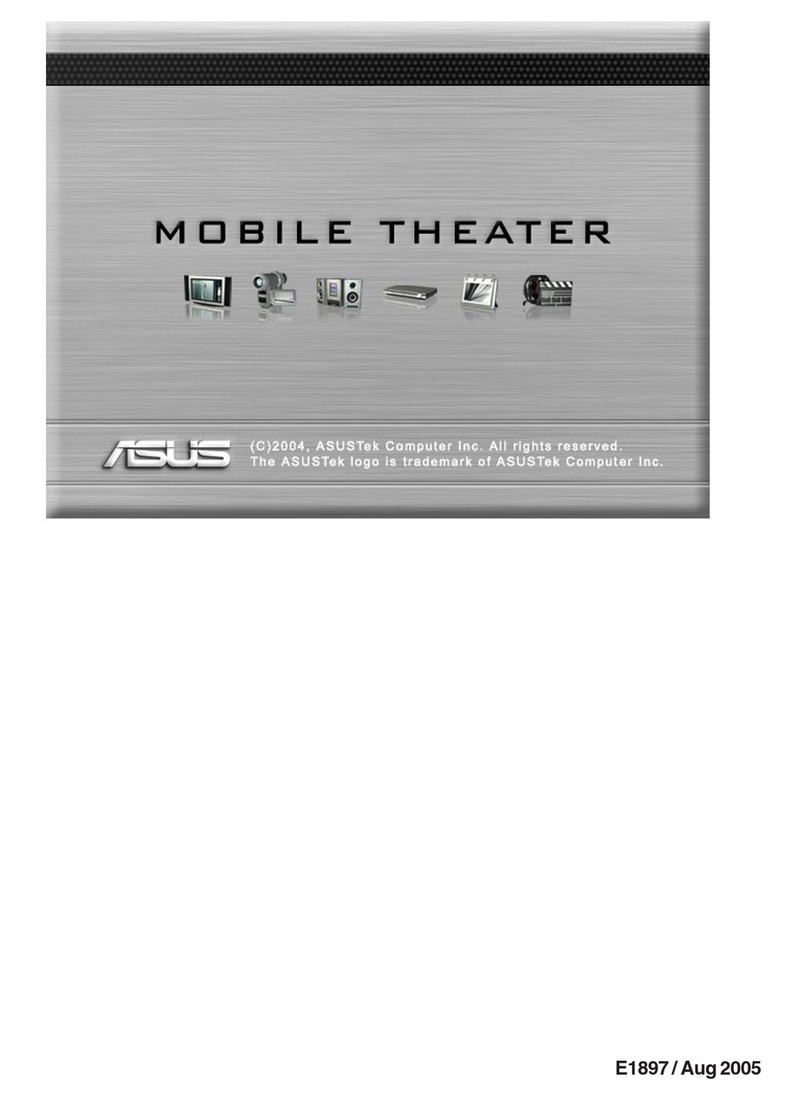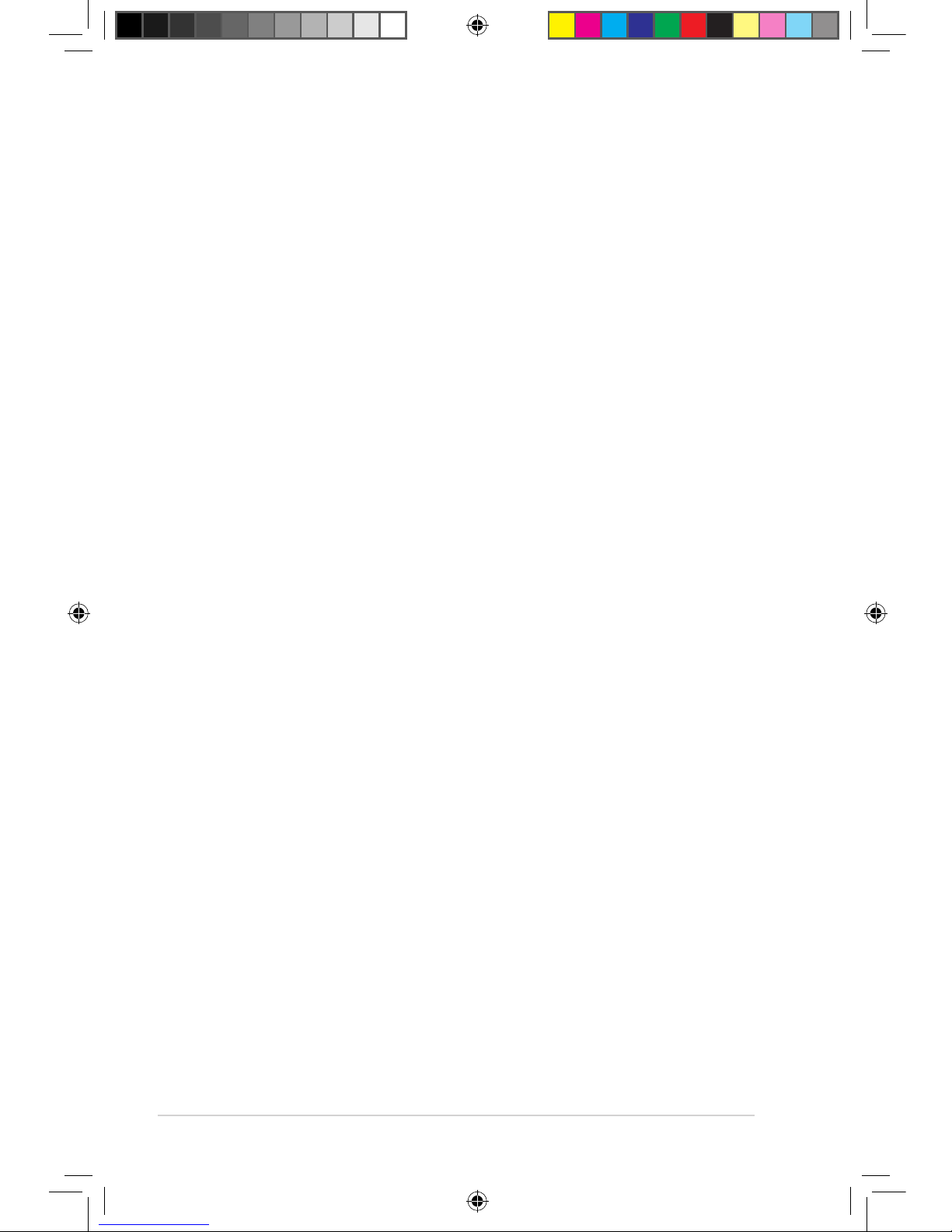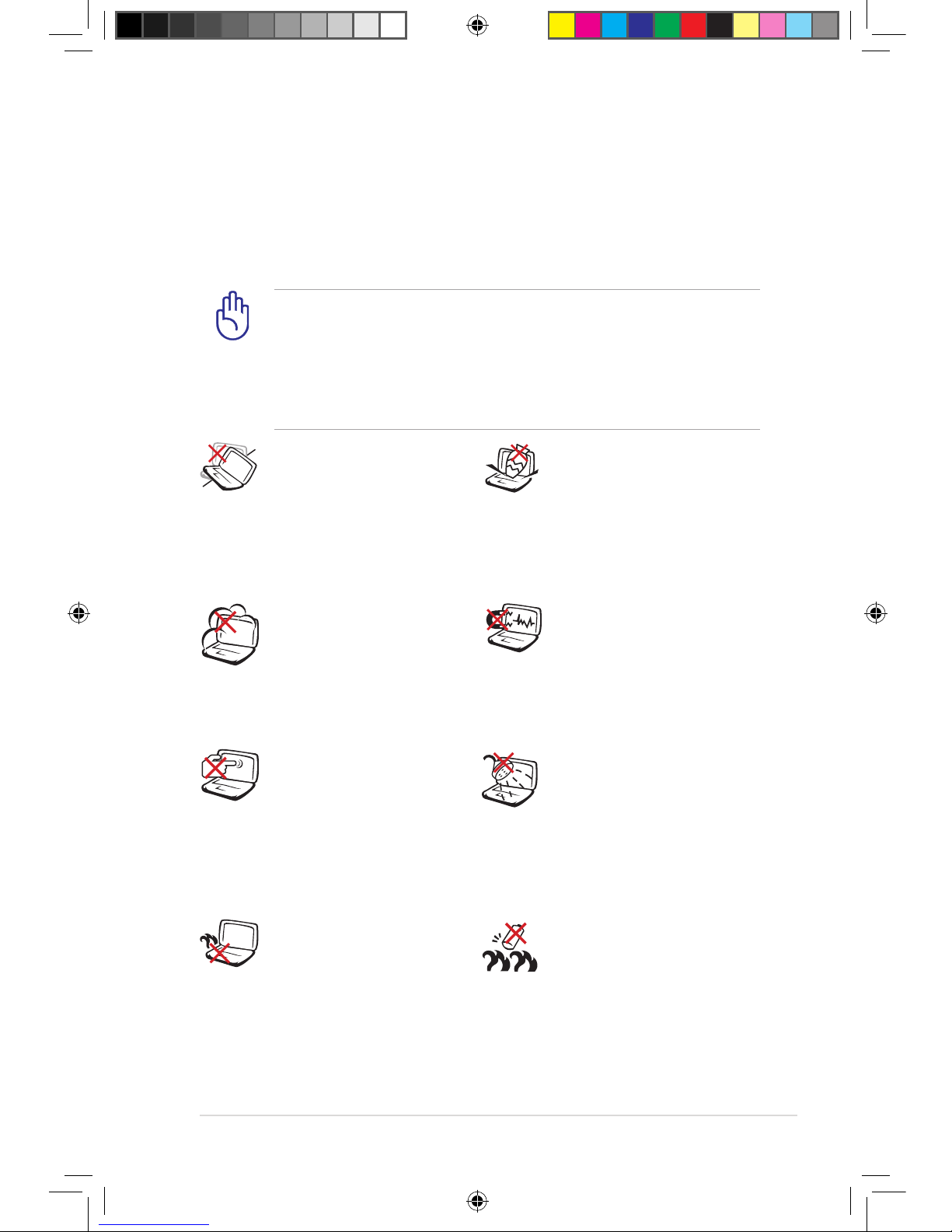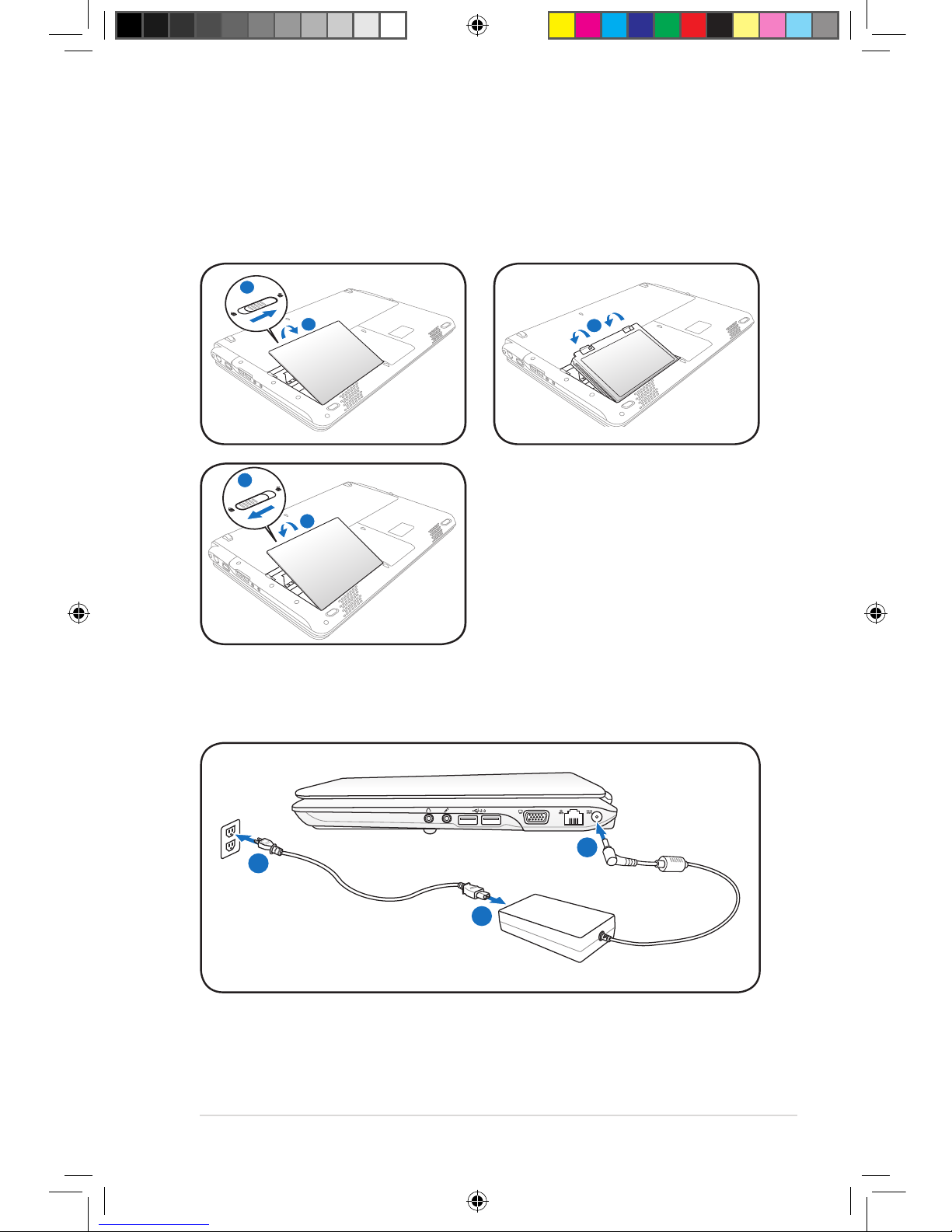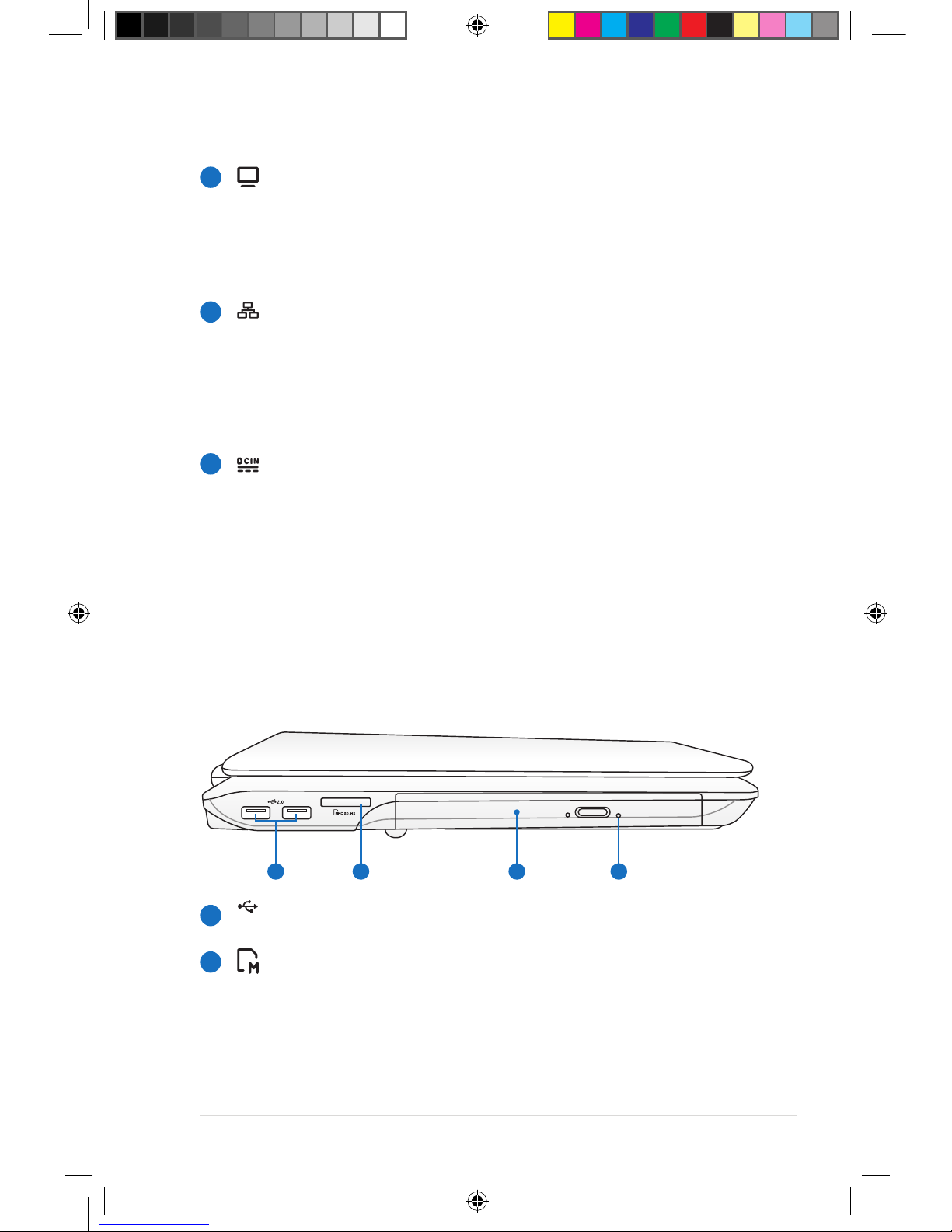3
Optisches Laufwerk
Dieser ASUS-Notebook-PC hat verschiedene
Ausführungen hinsichtlich des optischen Laufwerks. Je
nach der Ausführung unterstützt das optische Laufwerk
des Notebook-PCs Kompaktdiscs (CDs) und/oder
Digitalvideodiscs (DVD) und hat u.U. die Recordable (R)
oder Re-Writable (RW)-Funktionen. Details zu jedem Modell
finden Sie auch in den Marketing-Spezifikationen.
Notauswurf opt. Laufwerk (Position modelabhängig)
Der Notauswurf wird benutzt, um die Schublade des
optischen Laufwerkes herauszufahren, falls der elektrische
Auswurf nicht funktioniert. Benutzen Sie den Notauswurf
nicht an Stelle des elektrischen Auswurfes.
4
Kensington®-Schlossbuchse
Mit dem Kensington®-Schloss können Sie Ihr Notebook mittels
Kensington®-kompatibler Notebook-Sicherheitsprodukte
sichern.Diese Sicherheitsprodukte umfassen z.B.ein
Metallkabel sowie ein Schloss,damit Sie das Notebook
PC an ein fixiertes Objekt anschließen können.Einige
Sicherheitsprodukte umfassen auch einen Bewegungsmelder,
der bei Bewegung des Gerätes einen Alarm auslöst.
1